# 如何配置支付宝小程序
一、登录支付宝小程序开放平台<https://open.alipay.com/>
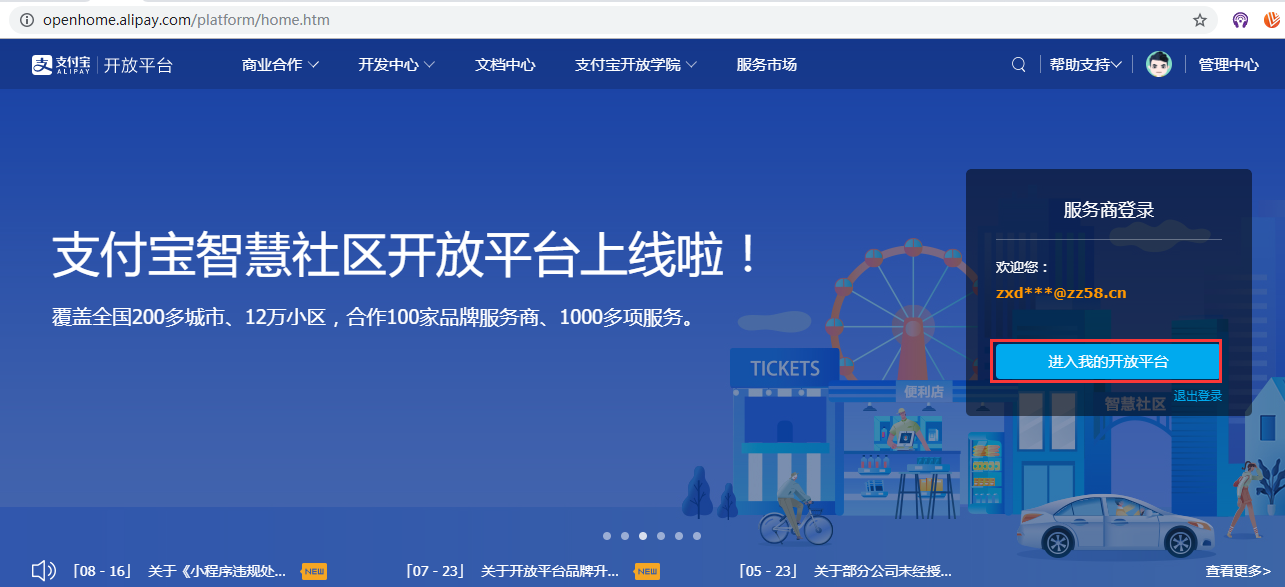
二、选择“开发中心”的“小程序”
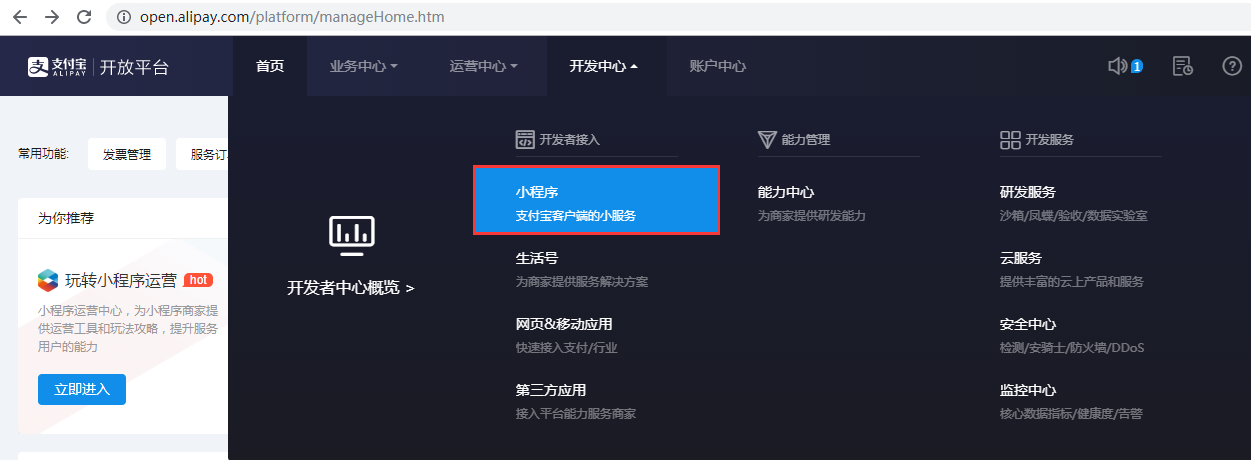
三、点击右上角的“创建“按钮,进入下一页面
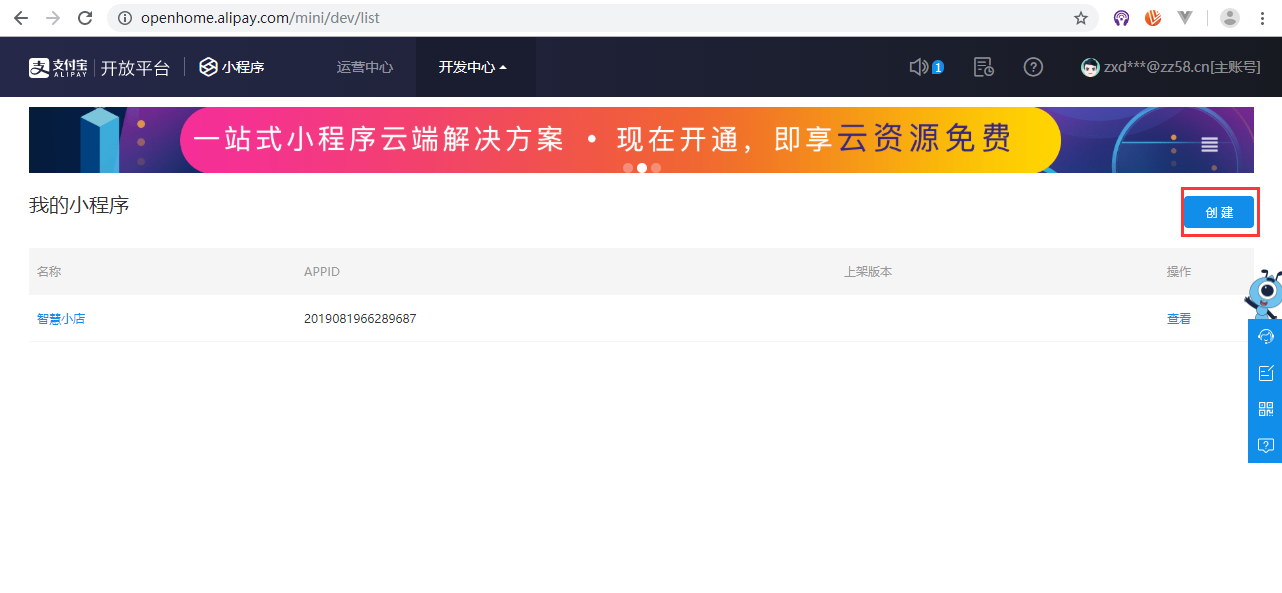
四、填写小程序相关信息之后,点”创建“按钮进入下一步
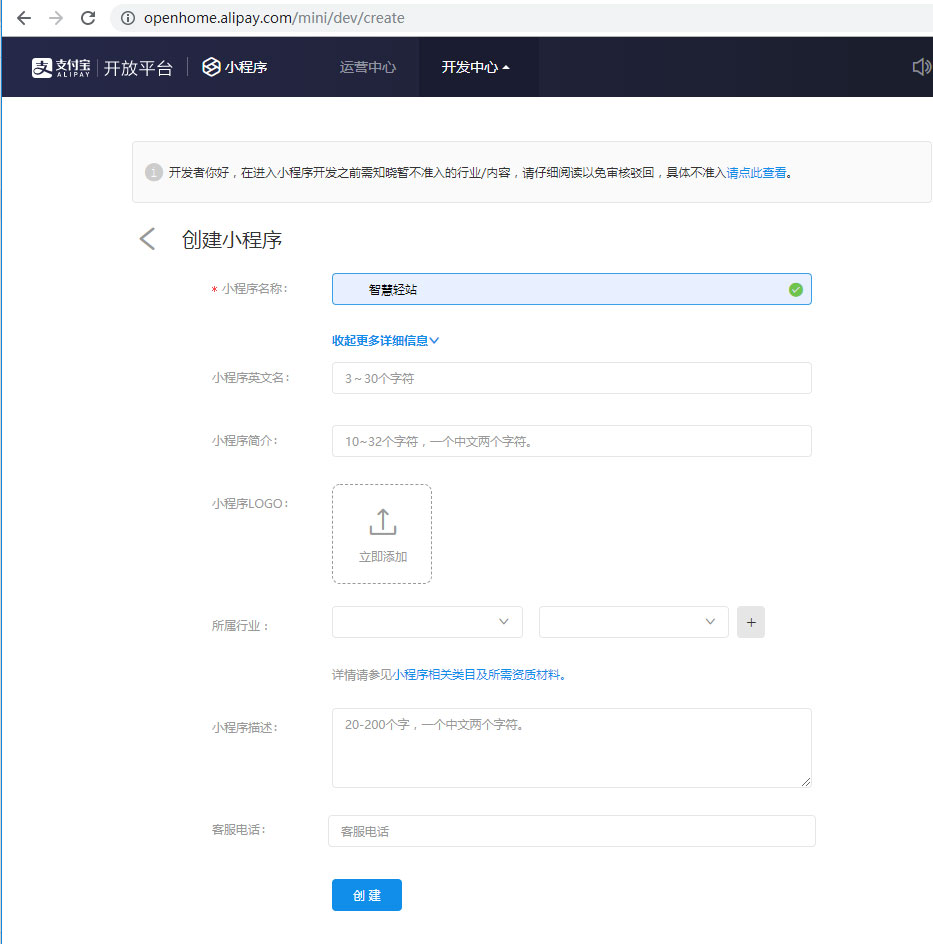
五、将客服相关的功能开通
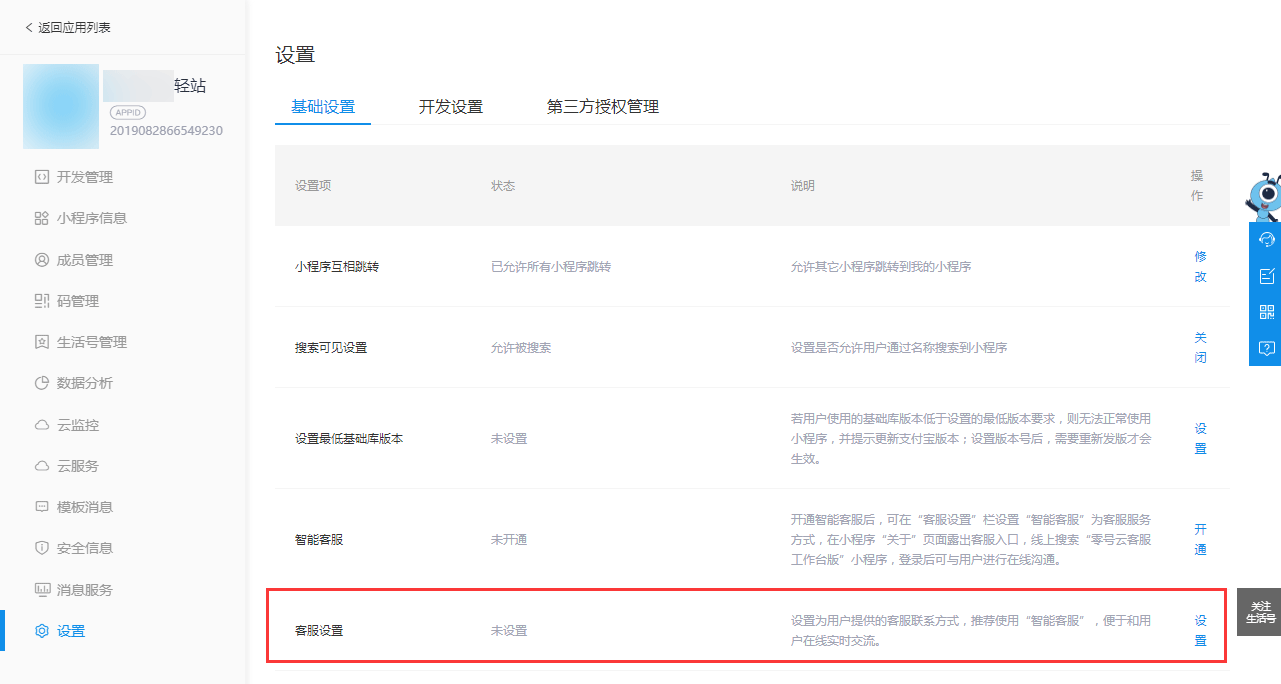
六、设置填写服务器域名白名单
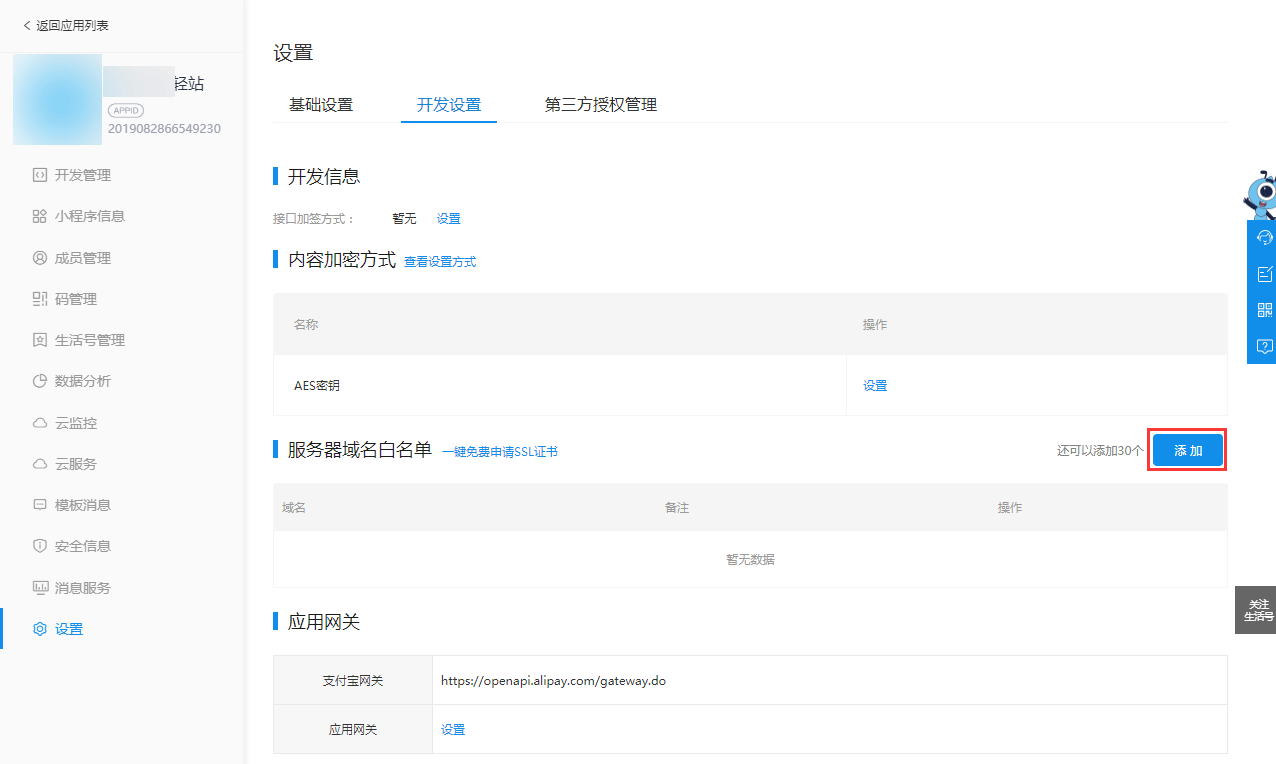

七、设置接口加签方式,选择”公钥“,把第八步中生成的“商户应用公钥”复制到公钥字符框内。
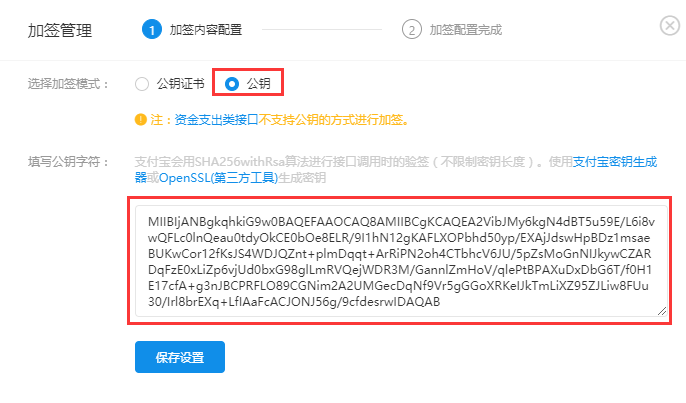
八、下载安装支付宝密钥生成器,密钥格式选择”PKCS1(非JAVA适用)“,密钥长度:2048,然后获取CSR文件
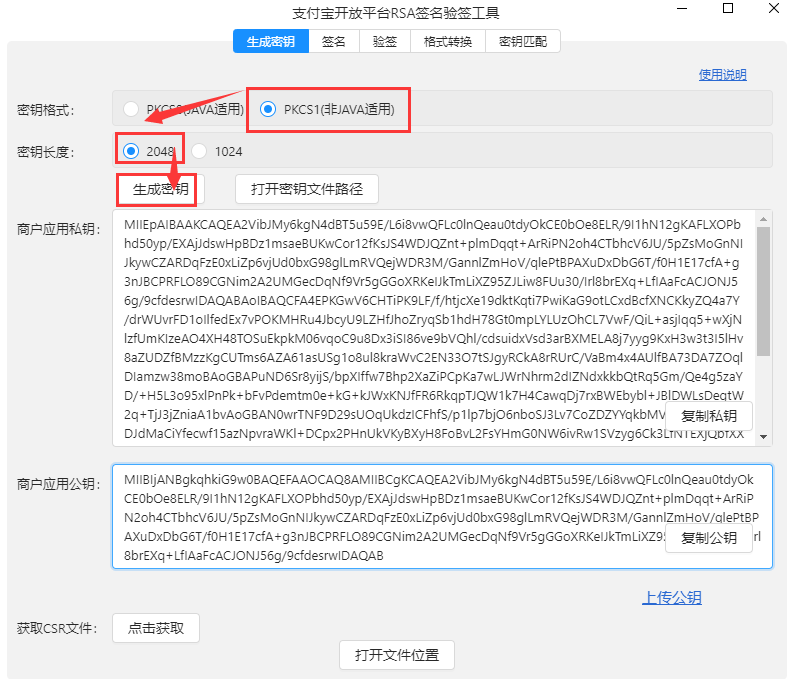
十二、配置小程序信息
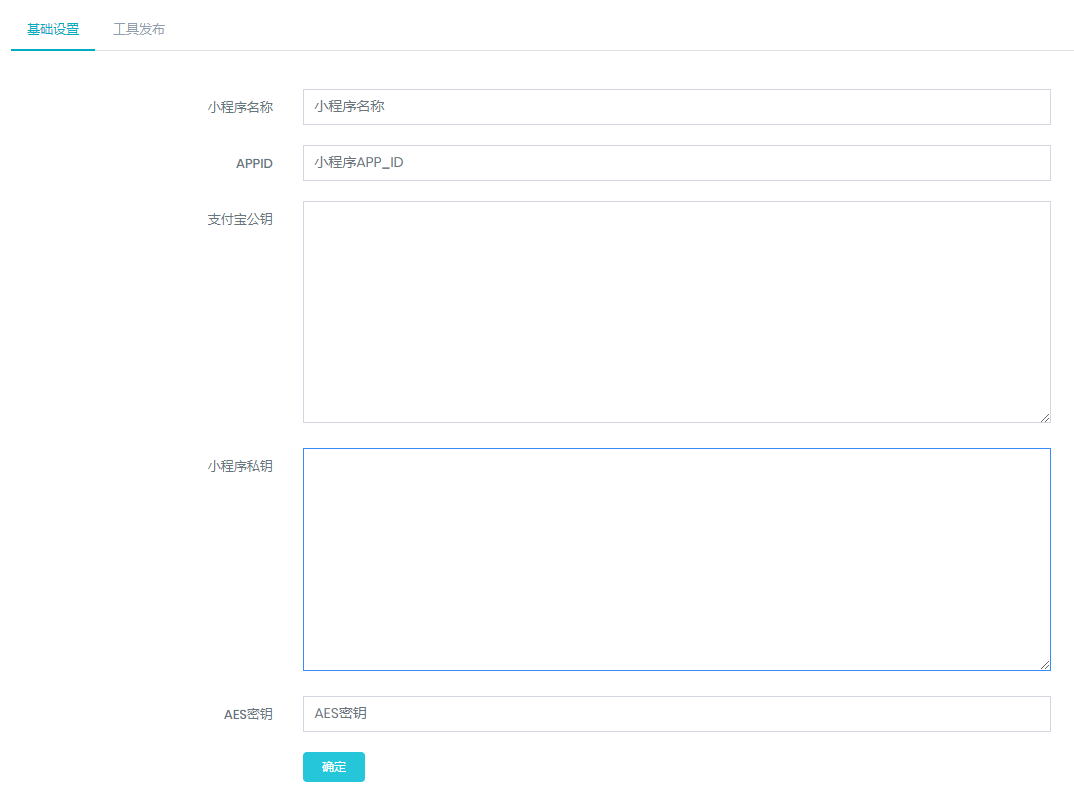
小程序名称和APPID,直接复制即可
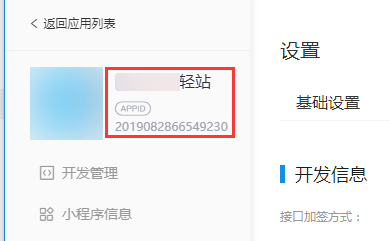
点击“查看/设置”按钮,查看支付宝公钥
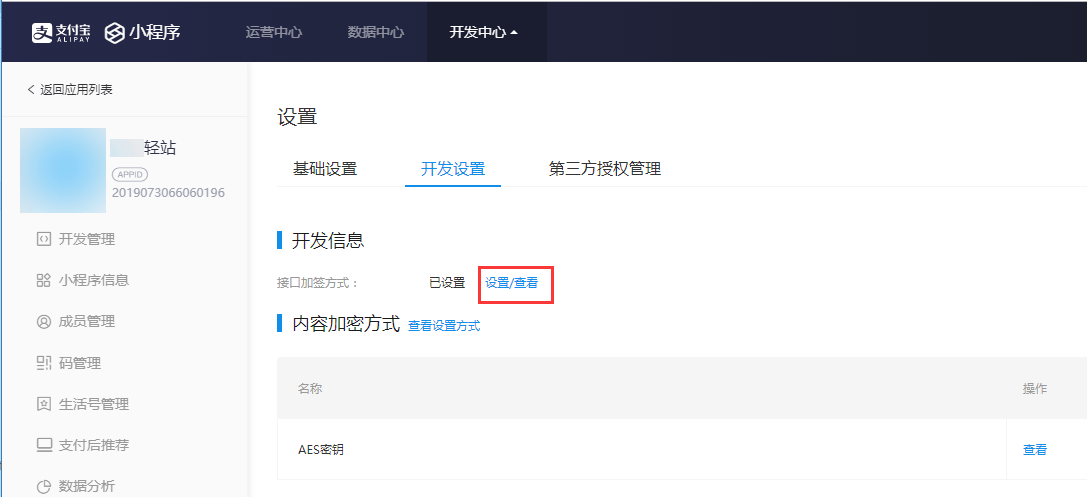
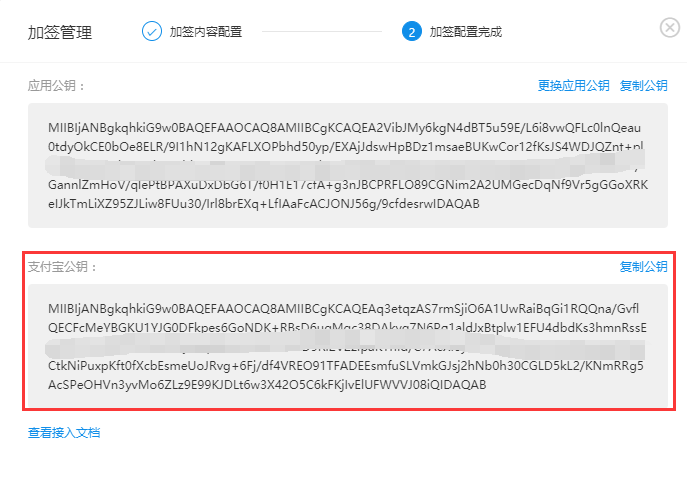
小程序私钥从支付宝密钥生成器的商户应用私钥框内复制
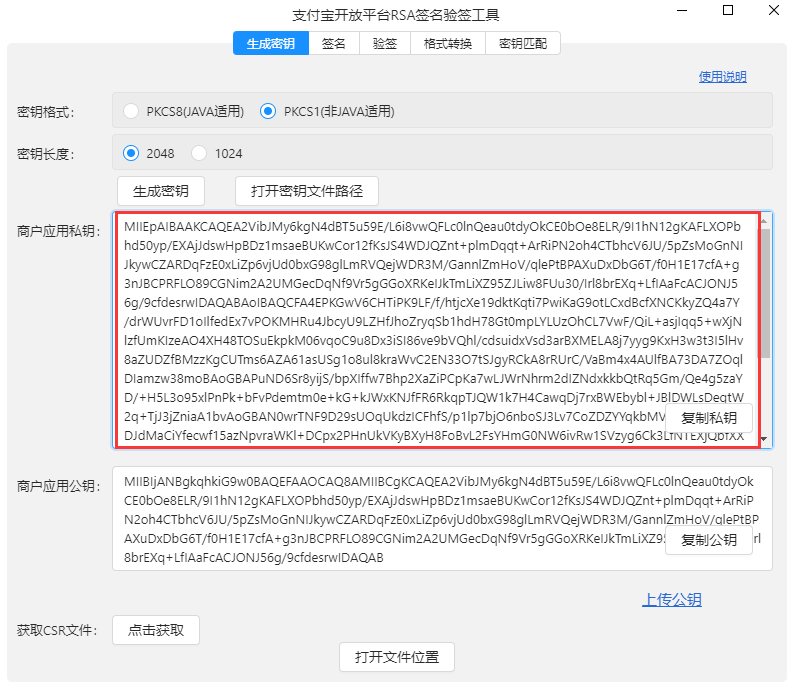
点击”设置“按钮AES密钥
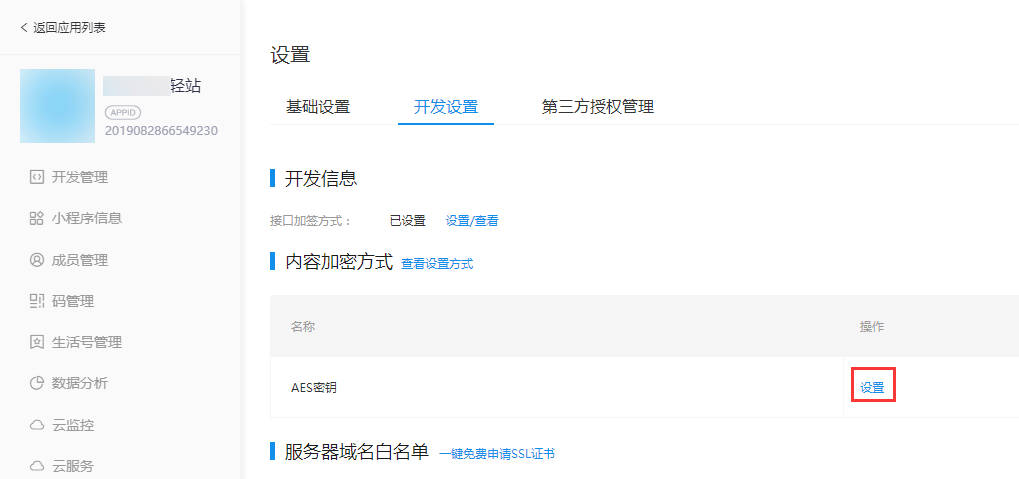
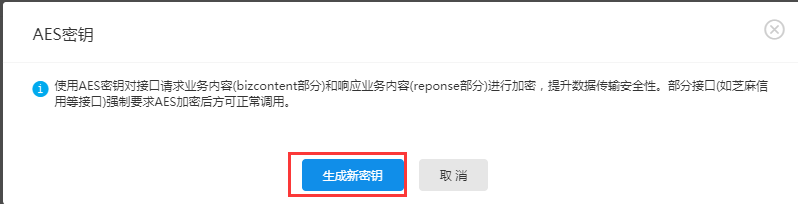
查看AES密钥,并复制到后台
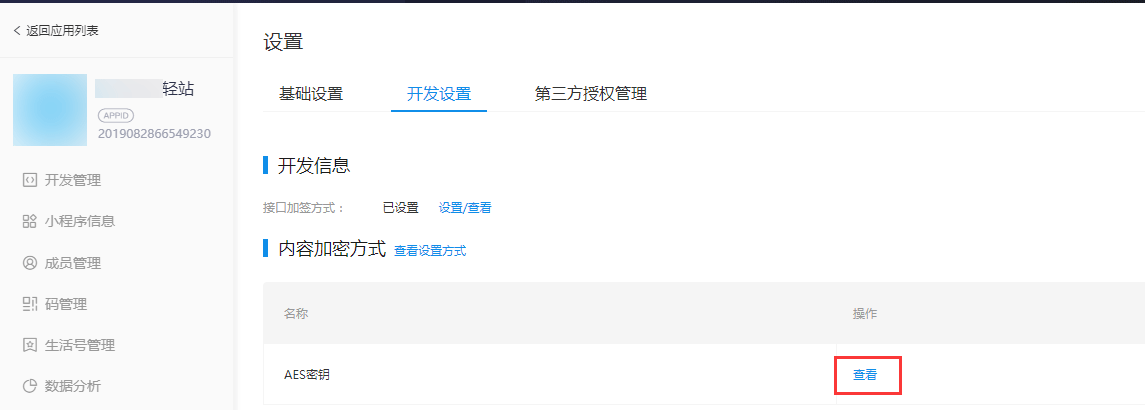
配置已完成,如果相关功能和页面已经到位,可以直接点击“工具发布”上传小程序,提交审核
- 智慧轻站系统说明
- 1、新用户注册管理员操作指引
- 2、新用户设置站点说明
- 3、独立部署服务器说明
- 一、平台管理及小程序信息配置
- 支付宝小程序相关
- 支付宝小程序入驻
- 如何配置支付宝小程序
- 上传小程序提交审核
- 百度小程序相关
- 申请百度小程序
- 百度小程序对接配置
- 百度小程序上传及预览
- 微信公众号相关
- 如何配置公众号
- 公众号页面打开时提示404
- 如何配置抖音、头条小程序
- 注册账号
- 创建小程序
- 主体认证
- 如何配置字节跳动小程序
- 上传小程序
- 小程序提交审核
- 发布小程序
- 微信小程序相关
- 配置微信小程序
- 微信小程序上传及提交审核
- 配置小程序微信支付
- QQ小程序相关
- 注册开发者平台
- 在开发者平台创建小程序
- QQ小程序配置
- QQ小程序上传及提交审核
- PC电脑端相关
- PC端模板使用方法
- PC端域名绑定使用方法
- PC端表单使用方法介绍
- PC端设计操作教学视频
- 私有化独立部署网站说明
- 二、应用功能介绍
- 1、首页
- 2、平台管理
- 2.1、站点设计
- 2.2、微信小程序
- 2.3、百度小程序
- 2.4、支付宝小程序
- 2.5、字节跳动小程序
- 2.6、H5手机站
- 2.7、微信公众号
- 3、内容管理
- 3.1、文章管理
- 3.2、相册管理
- 3.3、产品管理
- 3.4、招聘管理
- 3.5、留言管理
- 4、预约管理
- 4.1、预约分类
- 4.2、预约列表
- 4.3、订单管理
- 4.4、订单设置
- 4.5、时间设置
- 4.6、通知设置
- 5、表单管理
- 6.1、表单列表
- 6.2、表单数据
- 6、投票管理
- 7、智能获客
- 7.1、用户管理
- 7.2、智能获客
- 7.3、访问数据
- 8、应用管理
- 8.1、一码多端
- 8.2、快速注册
- 8.3、百度WEB化
- 8.4、内嵌网页
- 8.5、跳转小程序
- 9、系统管理
- 9.1、站点设置
- 9.2、附件设置
- 9.3、短信设置
- 9.3.1、腾讯云短信配置
- 9.3.2、阿里云短信配置
- 9.3.3、配置好之后接收不到短信
- 9.4、权限设置
- 三、常见问题
- 宝塔面板如何安装php插件ionCube
- 安装轻站最后一步提示出错is corrupted
- 字节跳动小程序无法上传
- 小程序端提示后台小程序参数配置有误
- wdcp面板安装ionCube
- 公众号或小程序端提示“请稍候再试”
- 升级应用之后,小程序端有变动,h5/公众号页面却没有变化
- 支付宝小程序上线之后,提示“请稍候重试”
- 修改公众号服务器配置时,提示token验证失败
- 新加的页面为什么没有底部菜单
- windows系统如何安装ionCube插件
- 上传到相册内的图片不显示
- H5站点提交表单时提示“后台参数配置有误,请检查”
- 打开公众号页面提示404
- 支付宝小程序授权失败,提示在开中心检查对应权限
- 用户登录后台时提示没有权限
- 四、常见操作问题
- 如何修改授权提示框的图标和文字
- 如何更换模板
- 如何修改QQ小程序分享页面的名称
- 如何配置,使用一码多端
- 如何快速注册小程序
- 体验版路径
- 如何申请阿里云SSL域名证书
- 阿里云OSS如何配置
- 客服功能如何配置
- 七牛云对象储存如何配置
